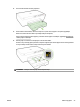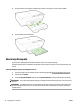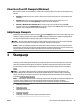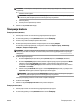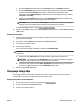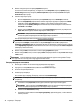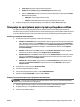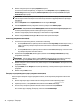Manual
●
Paper Type (Tip papira): Odgovarajući tip foto papira
●
Quality (Kvalitet): Best (Najbolji) ili Maximum dpi (Maksimalni broj tpi)
●
Kliknite na Opcije boja trougao za otkrivanje i izaberite odgovarajuću opciju postavke Photo
Fix (Popravka fotograje).
—
Isključeno: ne primenjuje promene na sliku.
—
Osnovno: automatski fokusira sliku; umereno prilagođava oštrinu slike.
5. Izaberite i druge željene postavke štampanja, a zatim kliknite na dugme Print (Odštampaj).
Štampanje na specijalnom papiru i papiru prilagođene veličine
Ako aplikacija podržava papir prilagođene veličine, podesite veličinu u okviru aplikacije pre štampanja
dokumenta. Ako ne podržava, podesite veličinu u okviru upravljačkog programa štampača. Možda ćete morati
da ponovo oblikujete postojeće dokumente da biste ih ispravno odštampali na papiru prilagođene veličine.
Podešavanje prilagođenih veličina (Windows)
1. U zavisnosti od operativnog sistema, uradite nešto od sledećeg:
●
Windows 8.1 i Windows 8: Postavite pokazivač ili dodirnite gornji desni ugao ekrana da biste otvori
traku „Dugmad“, kliknite na ikonu Settings (Postavke), kliknite ili dodirnite stavku Control Panel
(Kontrolna tabla), a zatim izaberite ili dodirnite stavku View devices and printers (prikaži uređaje i
štampače). Izaberite ili dodirnite ime štampača, a zatim izaberite ili dodirnite stavku Svojstva
servera za štampanje.
●
Windows 7: U Windows meniju Start izaberite stavku Devices and Printers (Uređaji i štampači).
Izaberite ime štampača i izaberite stavku Svojstva servera za štampanje.
●
Windows Vista: U Windows Start meniju izaberite stavku Control Panel (Kontrolna tabla), a zatim
izaberite stavku Printers (Štampači). Kliknite desnim tasterom miša na praznu oblast u prozoru
Štampači i izaberite stavku Svojstva servera.
●
Windows XP: U Windows Start meniju izaberite stavku Control Panel (Kontrolna tabla), a zatim
izaberite stavku Printers and Faxes (Štampači i faksovi). U meniju Datoteka izaberite stavku
Svojstva servera.
2. Potvrdite izbor u polju za potvrdu Kreiraj novi oblik.
3. Unesite ime papira prilagođene veličine.
4. Unesite dimenzije prilagođene veličine u odeljak Opis oblika (mere).
5. Kliknite na dugme Sačuvaj oblik, a zatim na dugme Zatvori.
Štampanje na specijalnom papiru ili papiru prilagođene veličine (Windows)
NAPOMENA: Da biste mogli da štampate na papiru prilagođene veličine, morate da podesite prilagođenu
veličinu u okviru „Svojstva servera za štampanje“.
1. Ubacite odgovarajući papir u ležište. Više informacija potražite u članku Ubacivanje papira.
2. U aplikaciji softvera, u meniju File (Datoteka) izaberite stavku Print (Odštampaj).
3. Uverite se da je štampač izabran.
SRWW Štampanje na specijalnom papiru i papiru prilagođene veličine 31